- Inhaltsverzeichnis
- Index
- Glossar
Punktbestimmung
 2 Abstandspunkte die einen Schnittpunkt bilden
2 Abstandspunkte die einen Schnittpunkt bilden
Mit dieser Bestimmungsmethode können Sie 2 Punkte auf zwei Linien fangen, die einen bestimmten Abstand vom Endpunkt der Linien besitzen. Von diesen Punkten aus wird eine Linie gebildet, die den Schnittpunkt ergeben. Aktivieren Sie diese Bestimmungsmethode, so erscheint auf dem Bildschirm das folgende Eingabefenster:
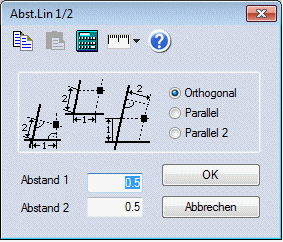
Bestimmen Sie hier den Abstand des ersten und des zweiten angeklicken Punktes, den die gewünschten Punkte vom Endpunkt der Linien haben sollen. MegaCAD berechnet diesen Punkt automatisch von dem Endpunkt aus, der dem Anklickpunkt am nächsten liegt. Legen Sie zusätzlich die Art des Fangens vom ersten zum zweiten Punkt fest:
- Fangen Orthogonal
- Parallel
- Parallel 2
- Fangen Orthogonal
Im Orthogonalmodus wird eine senkrechte auf der ersten angeklicken Linie in dem angegebenen Abstand von dem Endpunkt der Linie gebildet. MegaCAD berechnet diesen Punkt automatisch von dem Endpunkt aus, der dem Anklickpunkt am nächsten liegt. Klicken Sie dann die zweite Linie in der Nähe des gewünschten Endpunktes an. Auf dieser Linie wird der zweite Punkt mit dem zweiten Abstand berechnet und eine weitere senkrechte Linie gebildet. Der Schnittpunkt der beiden Senkrechten ergibt den gewünschten Konstruktionspunkt.
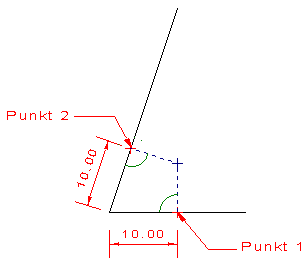
- Parallel
Im Parallelmodus werden die Linien, die den Schnittpunkt bilden, parallel zu den angeklicken Linien erzeugt. MegaCAD berechnet diese Punkte automatisch von dem Endpunkt aus, der dem Anklickpunkt am nächsten liegt. Klicken Sie die erste Linie an, wird durch diesen Punkt eine parallele Linie zu der zweiten Linie gebildet. Der zweite Abstandswert auf dieser Linie berechnet den Schnittpunkt der beiden Linien und damit den gewünschten Konstruktionspunkt.
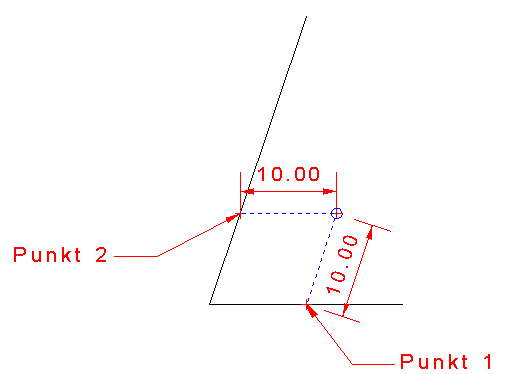
- Parallel 2
Im Parallelmodus 2 werden die Linien, die den Schnittpunkt bilden, parallel zu den angeklicken Linien erzeugt. MegaCAD berechnet diese Punkte automatisch von dem Endpunkt aus, der dem Anklickpunkt am nächsten liegt. Klicken Sie die erste Linie an, wird eine parallele Linie zu der ersten Linie im angegebenen Abstand gebildet. Der zweite Abstandswert erzeugt eine senkrechte auf der zweiten Linie. Dieser Linien ergeben den Schnittpunkt und damit den gewünschten Konstruktionspunkt.
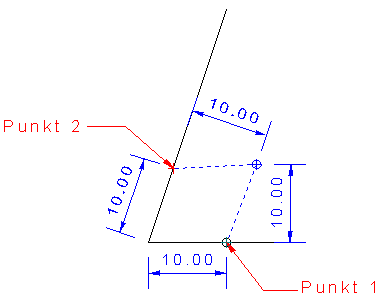
Bestätigen Sie Ihre Eingaben durch Anklicken des Feldes "ok".
Anschließend können Sie die Linien anklicken, deren Abstandspunkte Sie als Punkteingabe benutzen möchten. Das Konstruktionsprogramm berechnet diesen Punkt automatisch von dem Endpunkt aus, der dem Anklickpunkt am nächsten liegt.


